OBS (Open Broadcaster Software) - популярная потоковая программа, которая в основном используется для прямой трансляции и записи. Он может предложить вам высококачественный захват и микширование видео / аудио в реальном времени. Однако многие пользователи сталкиваются с проблемой задержки звука OBS. Вы сталкиваетесь с подобным Аудио OBS не синхронизировано ситуация?
Задержка звука OBS - одна из распространенных случайных проблем. В этом посте рассказывается о 3 эффективных решениях, позволяющих избавиться от задержки звука. Если аудио и видео не синхронизируются должным образом в OBS, вы можете использовать их по очереди, пока проблема не будет решена.
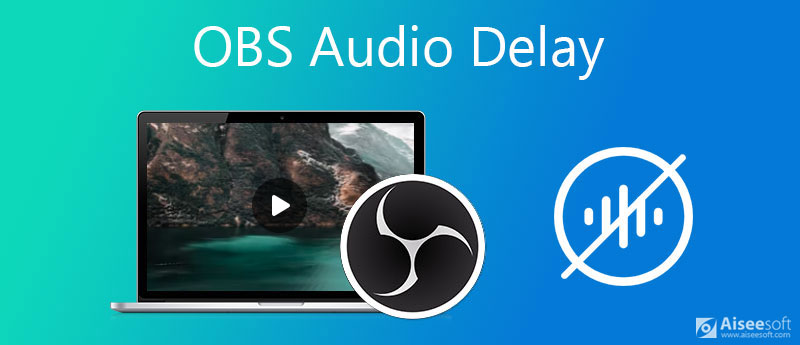
Когда вы получаете файл OBS, в котором аудио и видео не синхронизируются должным образом, вы можете положиться на мощный Видео конвертер Ultimate чтобы помочь вам организовать и настроить звуковую дорожку. Имеет Аудио Синхронизация инструмент, который поможет вам исправить проблему рассинхронизации звука OBS. Он поддерживает видео и аудио файлы во всех часто используемых форматах, включая MP4, MOV, AVI, FLV, AAC, M4A, MP3, FLAC и другие.

Скачать
Конвертер видео Ultimate - синхронизация звука
100% безопасность. Без рекламы.
100% безопасность. Без рекламы.
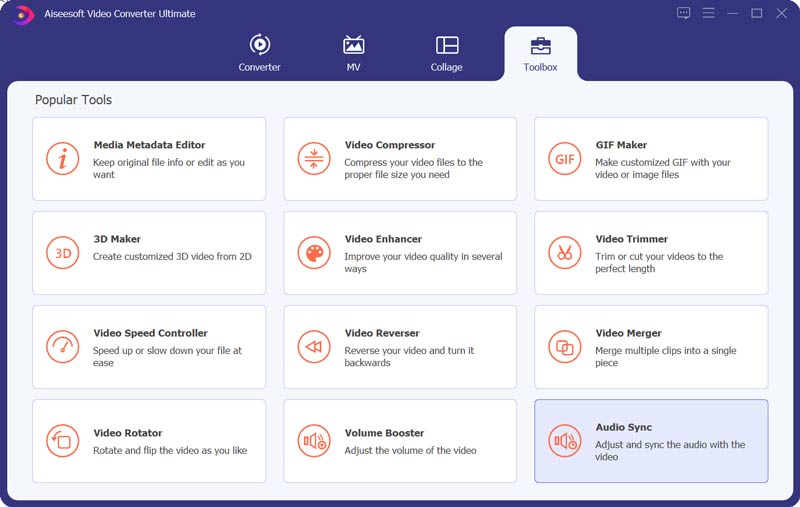
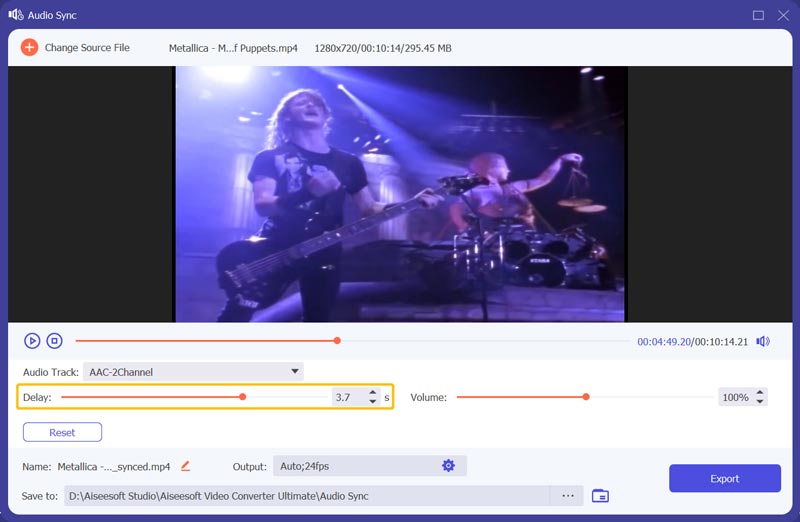
Когда вы используете внешний микрофон, вы можете столкнуться с проблемой задержки OBS при просмотре некоторых социальных каналов. В этом случае вы можете попробовать добавить задержку на этапе кодирования, чтобы решить проблему.
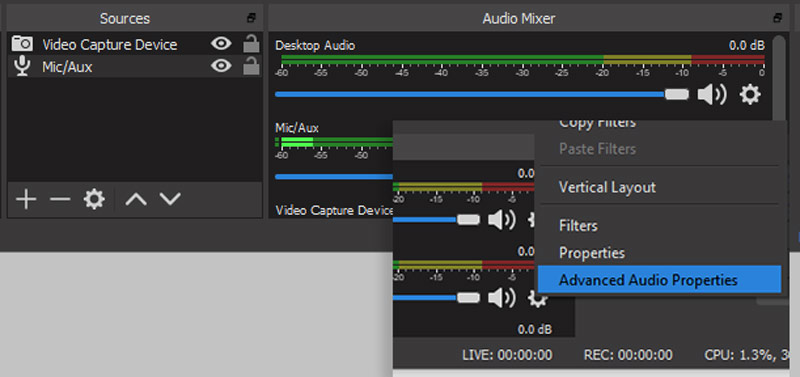

Кроме того, вы также можете использовать это программное обеспечение для объединить аудиофайлы без труда.
Вы должны знать, что OBS Studio поддерживает только 48 кГц и 44.1 кГц. Поэтому, когда вы пытаетесь решить проблему задержки звука OBS, вы должны убедиться, что каждое звуковое устройство в вашей системе настроено на 48 кГц или 44.1 кГц.
Откройте OBS Studio, перейдите в Настройки под Настройки меню. Затем выберите Аудио возможность поднять Настройки звука окно. Теперь вы можете настроить значение частоты дискретизации на 44.1 кГц или 48 кГц.
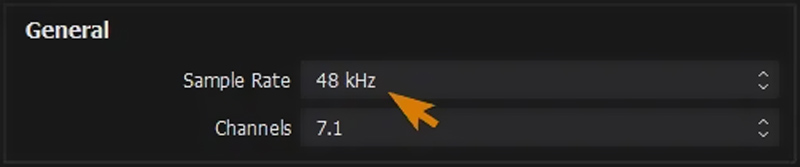
Кроме того, вы можете напрямую перейти к настройки звука на твоем компьютере. Выбирать Объекты , а затем Фильтр вариант. После этого вы можете легко выбрать самый высокий вариант Гц, который соответствует настройке частоты дискретизации OBS.
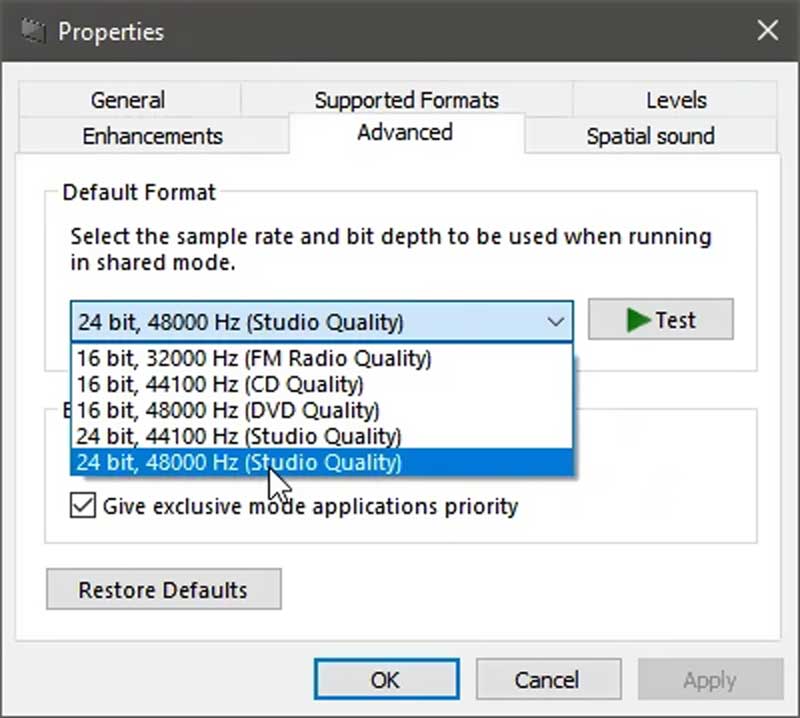
Почему задержка звука OBS не синхронизирована?
Условно говоря, по сравнению со звуком, видео требует больше времени для обработки и кодирования в OBS. Таким образом, в некоторых случаях звук выходит раньше или позже видео. Это вызовет задержку звука OBS.
Где найти мои записи OBS?
После записи в OBS файл записи обычно по умолчанию сохраняется в папке установки OBS. Вы можете легко перейти к тому месту, где установлен OBS на вашем компьютере, чтобы найти записи OBS. Кроме того, вы можете открыть OSB, нажать «Файл» в верхней строке меню, а затем выбрать опцию «Показать записи» в раскрывающемся списке, чтобы быстро найти свои записи.
Как исправить задержку звука HDMI?
Когда вы получаете задержку звука HDMI, вы можете изменить устройство HDMI на PCM. Кроме того, вы можете изменить режим звука телевизора с расширенных настроек, таких как Dolby Audio, на стандартный.
Заключение
Задержка звука OBS, или задержка звука - распространенная проблема при потоковой передаче или записи в OBS. На этой странице вы можете узнать 3 полезных совета, чтобы решить проблему рассинхронизации звука OBS. Узнав больше из этой статьи, вы сможете выбрать правильный путь и попробовать его.

Video Converter Ultimate — отличный видео конвертер, редактор и энхансер для преобразования, улучшения и редактирования видео и музыки в 1000 и более форматах.
100% безопасность. Без рекламы.
100% безопасность. Без рекламы.